
L Message(エルメ)であいさつメッセージを設定!例文や出し分けも


L Message(エルメ)のあいさつメッセージはどこで設定する?
流入経路ごとに出し分けたりできるの?
あいさつメッセージは、お客様がLINE登録した直後の「一番熱量の高い」ときに配信できる重要なメッセージです。
このあいさつメッセージを疎かにすると、ブロック率が高まる原因にもなります。
この記事では、L Message(エルメ)であいさつメッセージを設定する方法やテスト配信で事前確認する方法もまとめました。
後半には、あいさつメッセージを作成するコツや、流入経路ごとに出し分ける方法も解説しているので参考になれば嬉しいです。
L Message(エルメ)のあいさつメッセージとは
あいさつメッセージとは、LINE公式アカウントを友だち追加した直後、1通目に配信されるメッセージのことです。
LINE公式アカウントでは「あいさつメッセージ」という名称の設定項目があります。
一方、L Message(エルメ)では「友だち追加時設定」という機能があるので、そこからあいさつメッセージを設定します。
エルメの「友だち追加時設定」は、あいさつメッセージだけでなく、リッチメニューを表示したり自動でタグ付けをしたりと、さまざまなアクションを起こせるのも特徴です。
L Message(エルメ)でのあいさつメッセージ設定方法
L Message(エルメ)でのあいさつメッセージ設定方法を解説していきます。
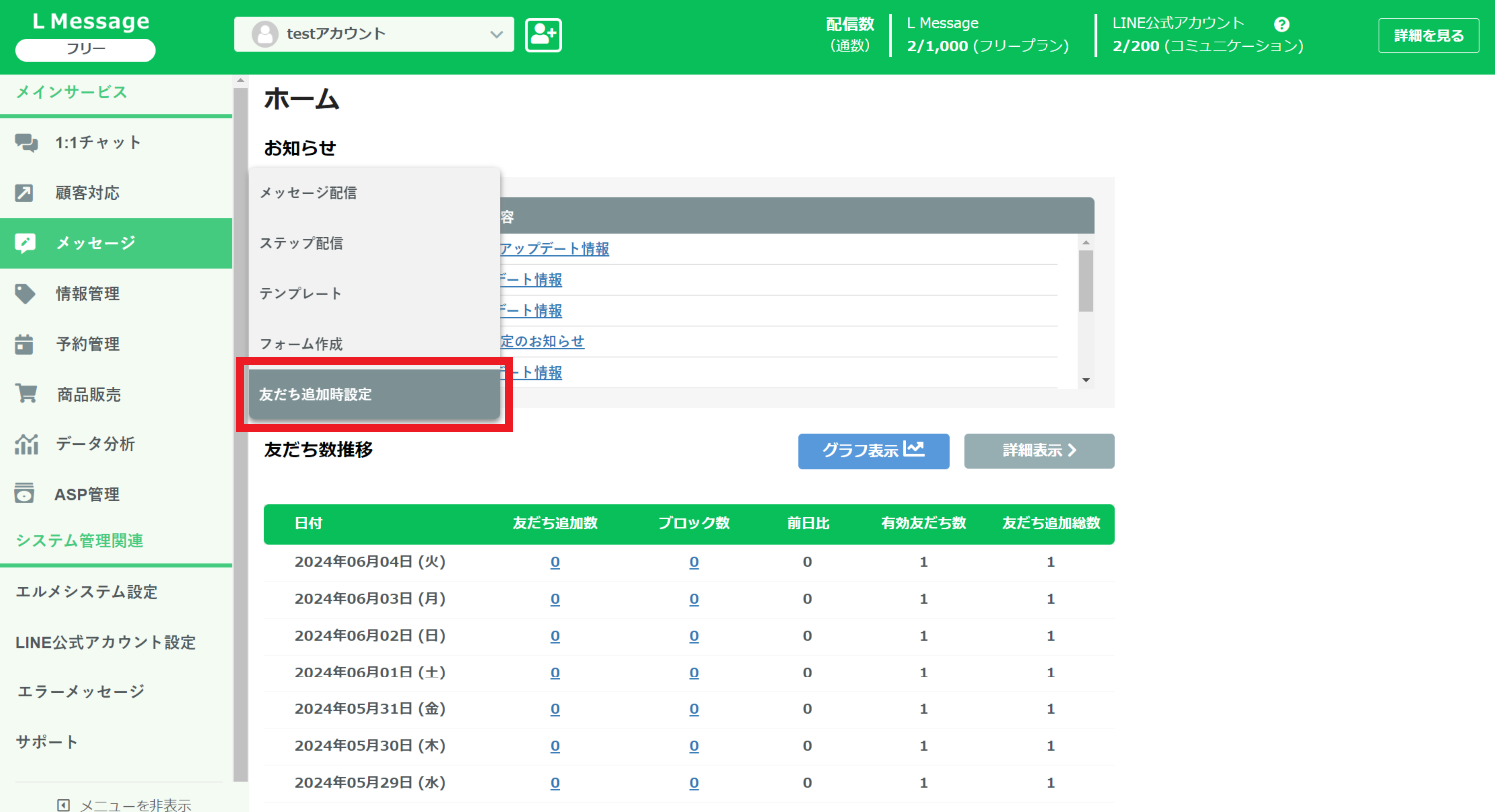
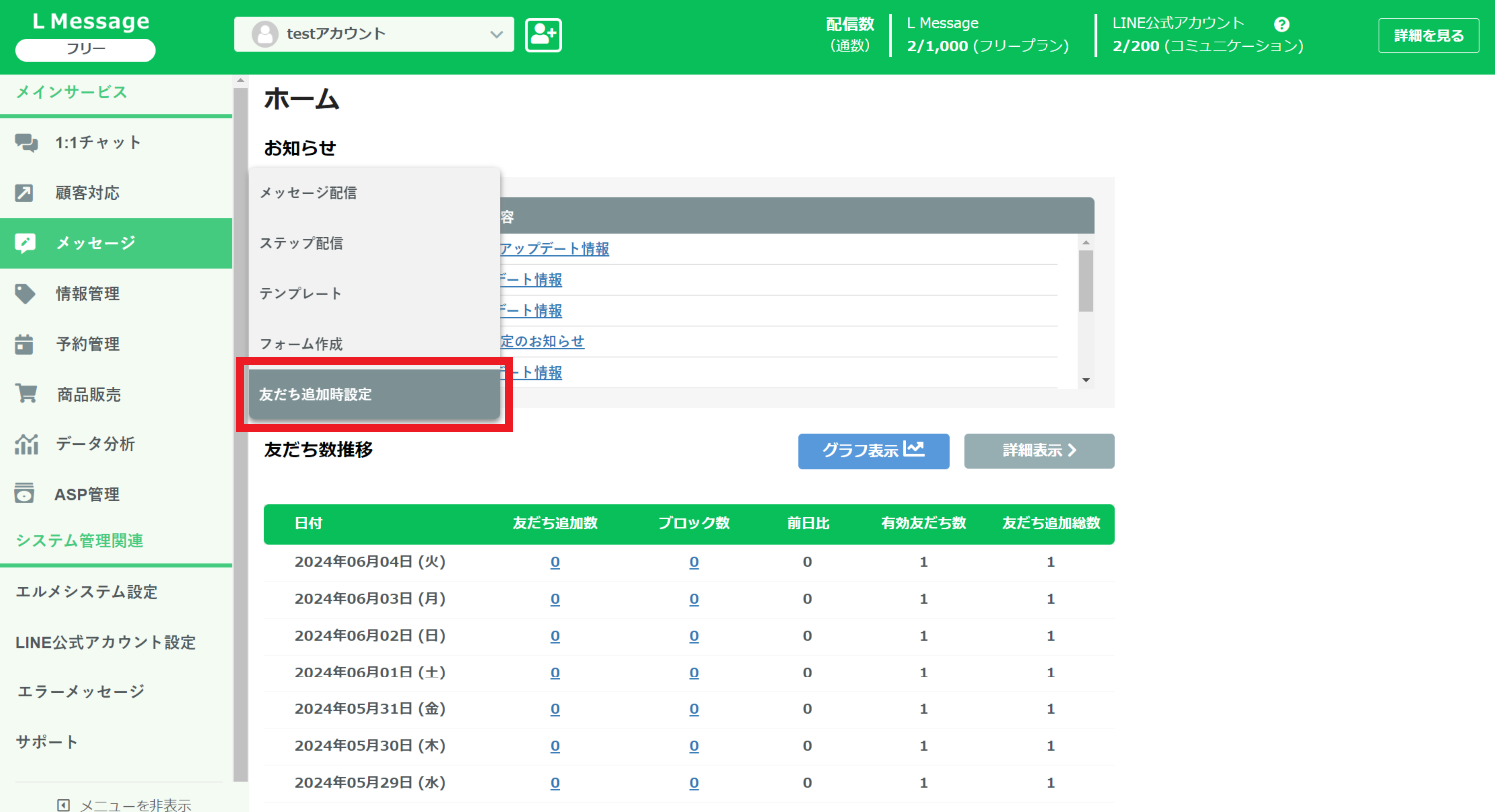
エルメの管理画面から「メッセージ」→「友だち追加時設定」をクリックします。
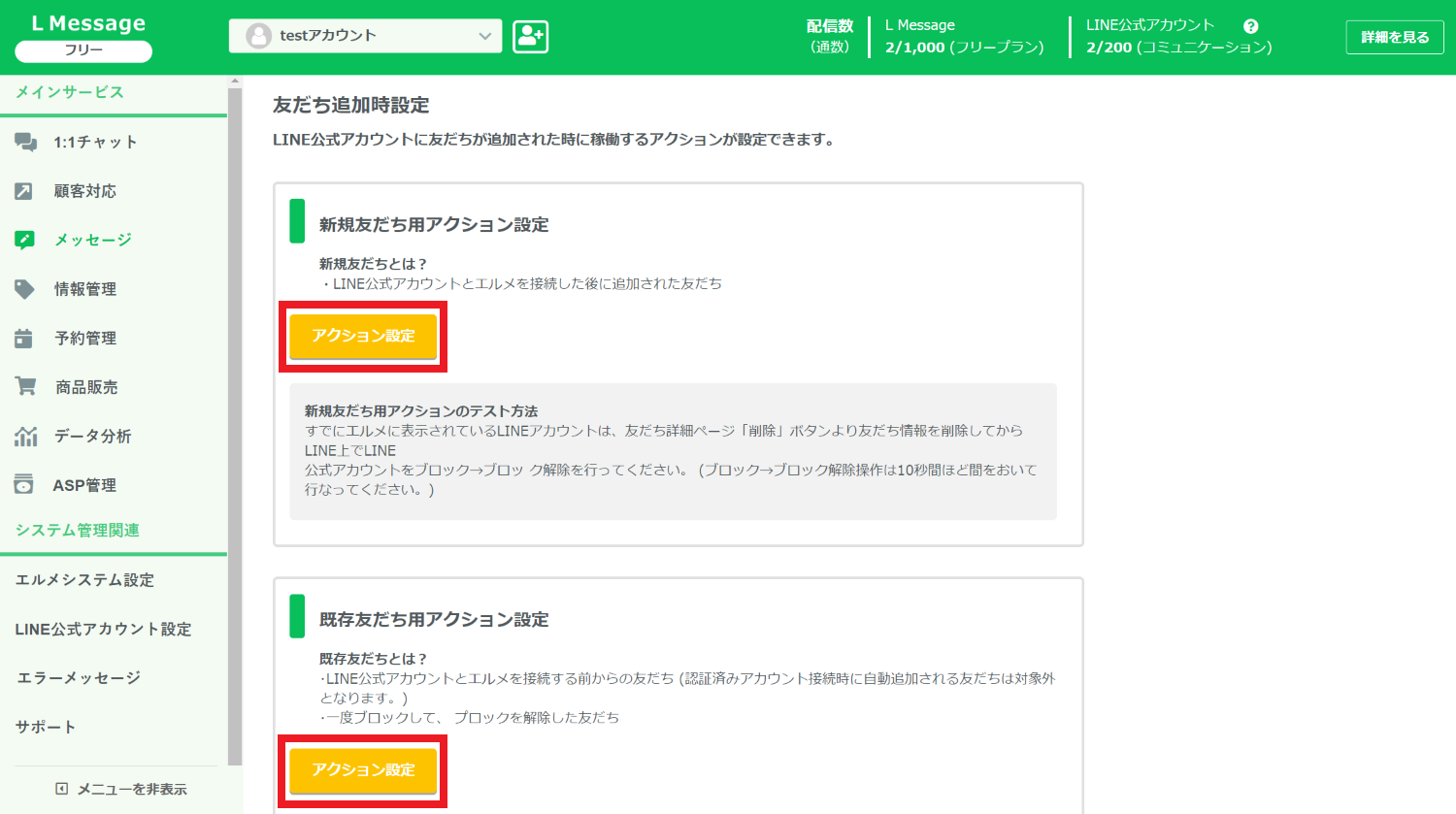
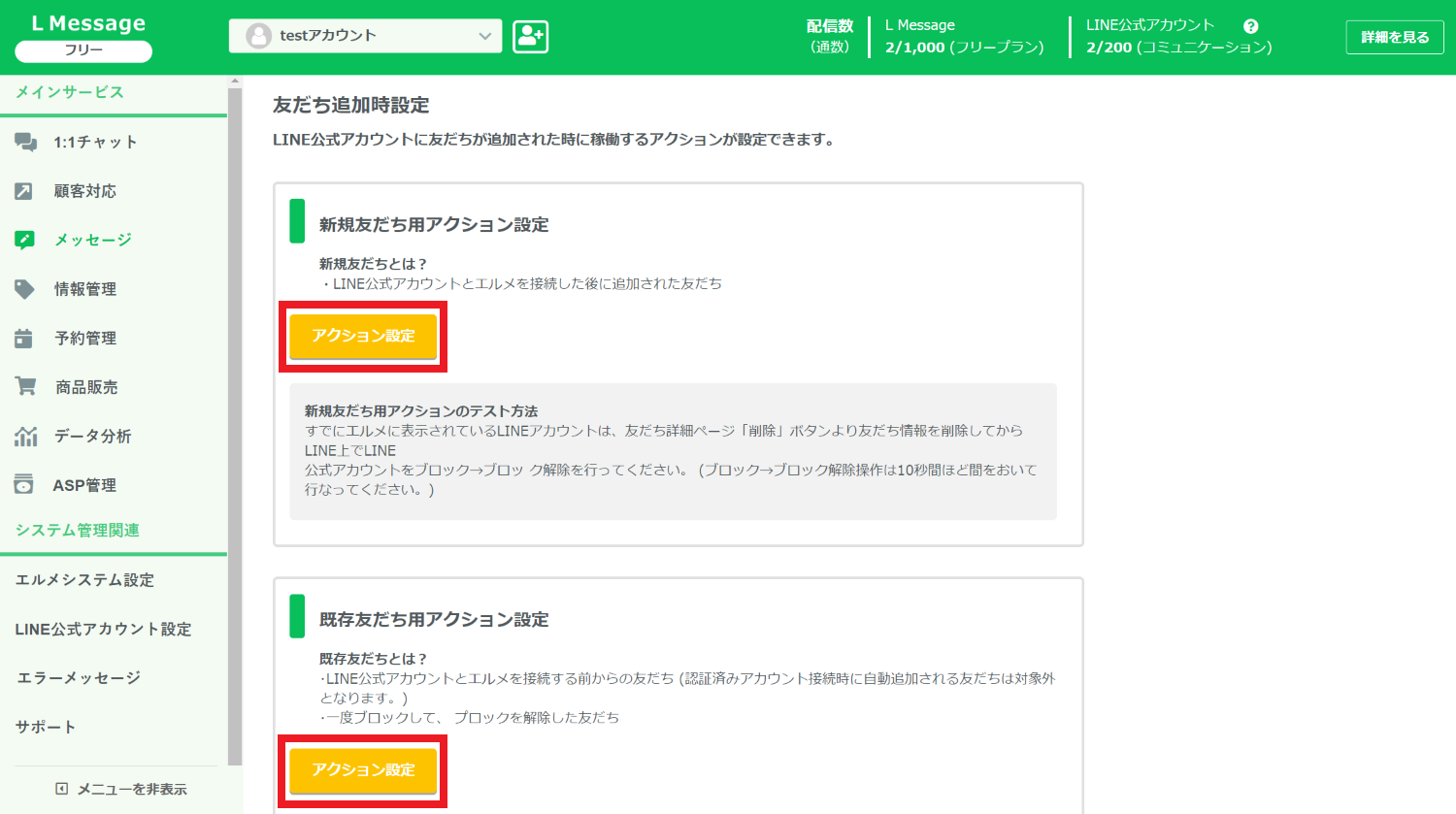
「新規」友だち用アクションと、「既存」友だち用アクションの設定ができます。
両者の違いは下記をご参照ください。
- 「新規」友だち用アクション設定
-
LINE公式アカウントとエルメを接続した後に追加された友だち
- 「既存」友だち用アクション設定
-
LINE公式アカウントとエルメを接続する前からの友だち (認証済みアカウント接続時に自動追加される友だちは対象外)、もしくは一度ブロックしてブロック解除した友だち
「アクション設定」をクリックしましょう。
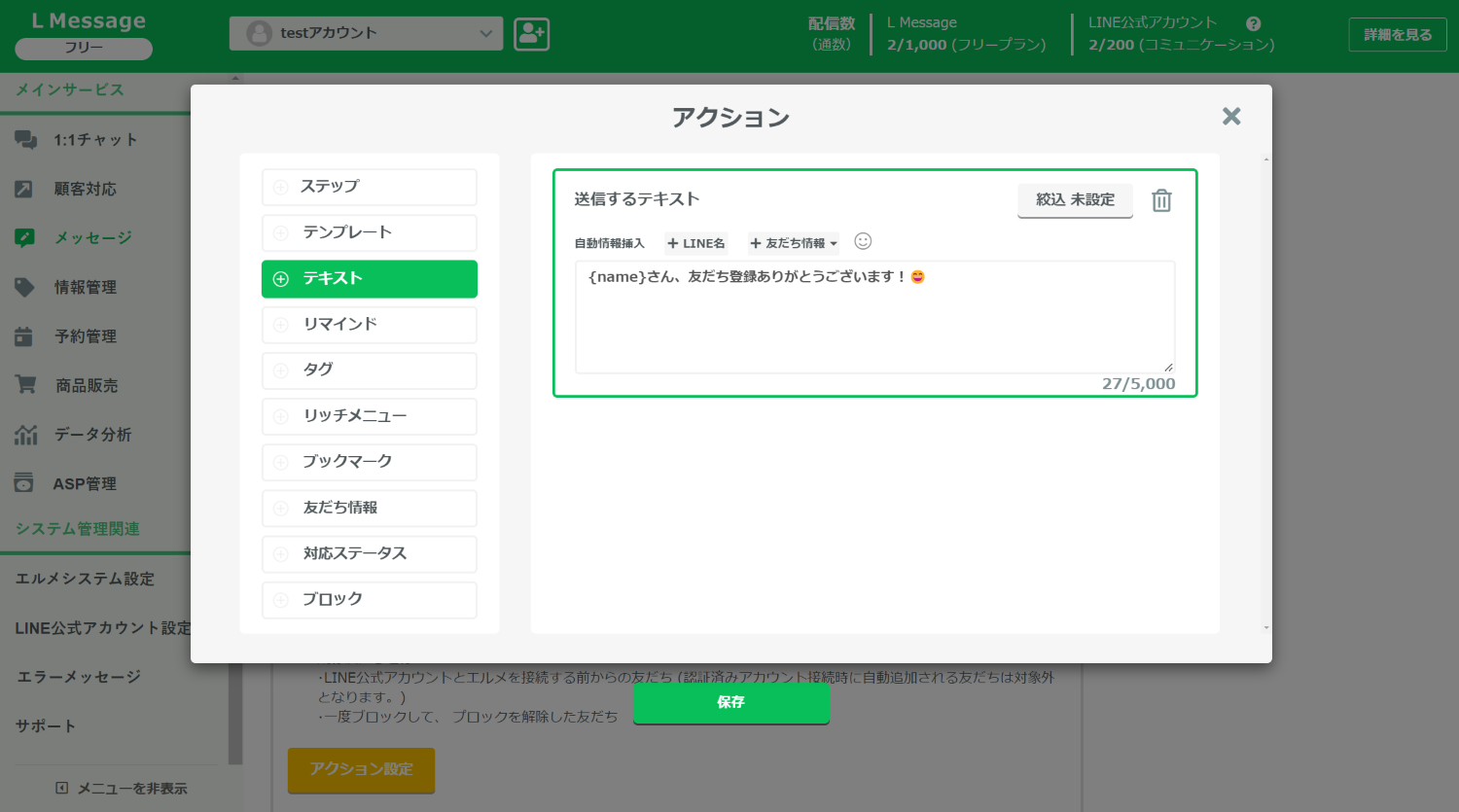
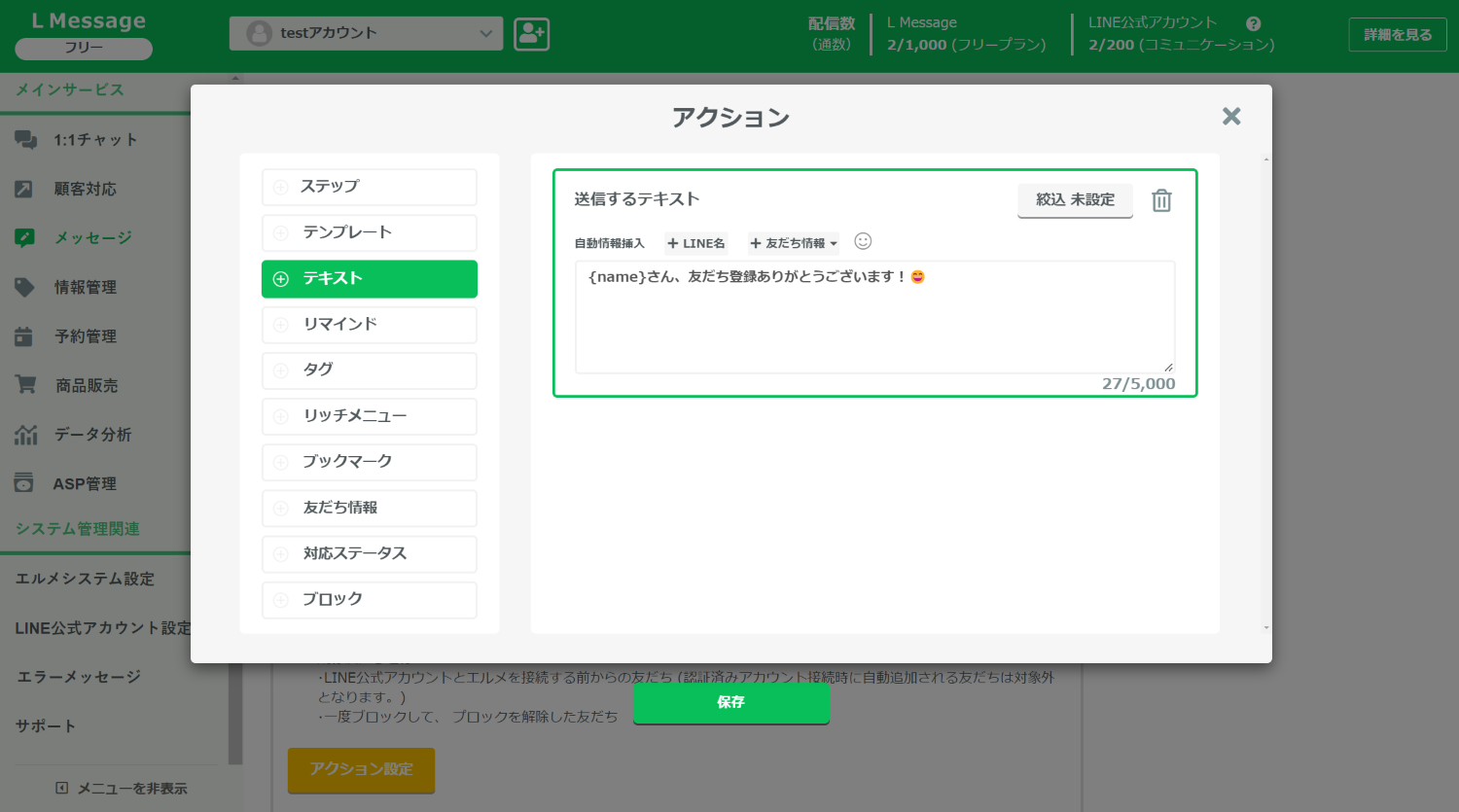
友だち追加時にとれるアクションの一覧です。こちらの画面であいさつメッセージを設定しておきましょう。
また、あいさつメッセージ以外にも、テキストでメッセージを送ったり、テンプレートで作成したアンケートを配信したり、リッチメニューの表示/非表示、タグの付け外しなど様々なアクションが設定できます。
アクションは複数組み合わせて発動することも可能です。
あいさつメッセージをテスト配信する方法
あいさつメッセージを作成した後は、誤字脱字がないかなど、必ずテスト配信をして確認しましょう。
ここでは「新規友だち」と「既存友だち」それぞれのテスト方法を解説します。
両者の違いがわからないという方は、上記の「あいさつメッセージ設定方法」をご覧ください。
「新規」友だち用のテスト方法
新規友だち用のテストをする場合、一度もLINE公式アカウントを友だち登録したことがない個人のLINEアカウントで登録します。すると、設定したあいさつメッセージが流れるので確認しましょう。
もしもすでに友だちになってしまっている場合、以下の方法でテストできます。
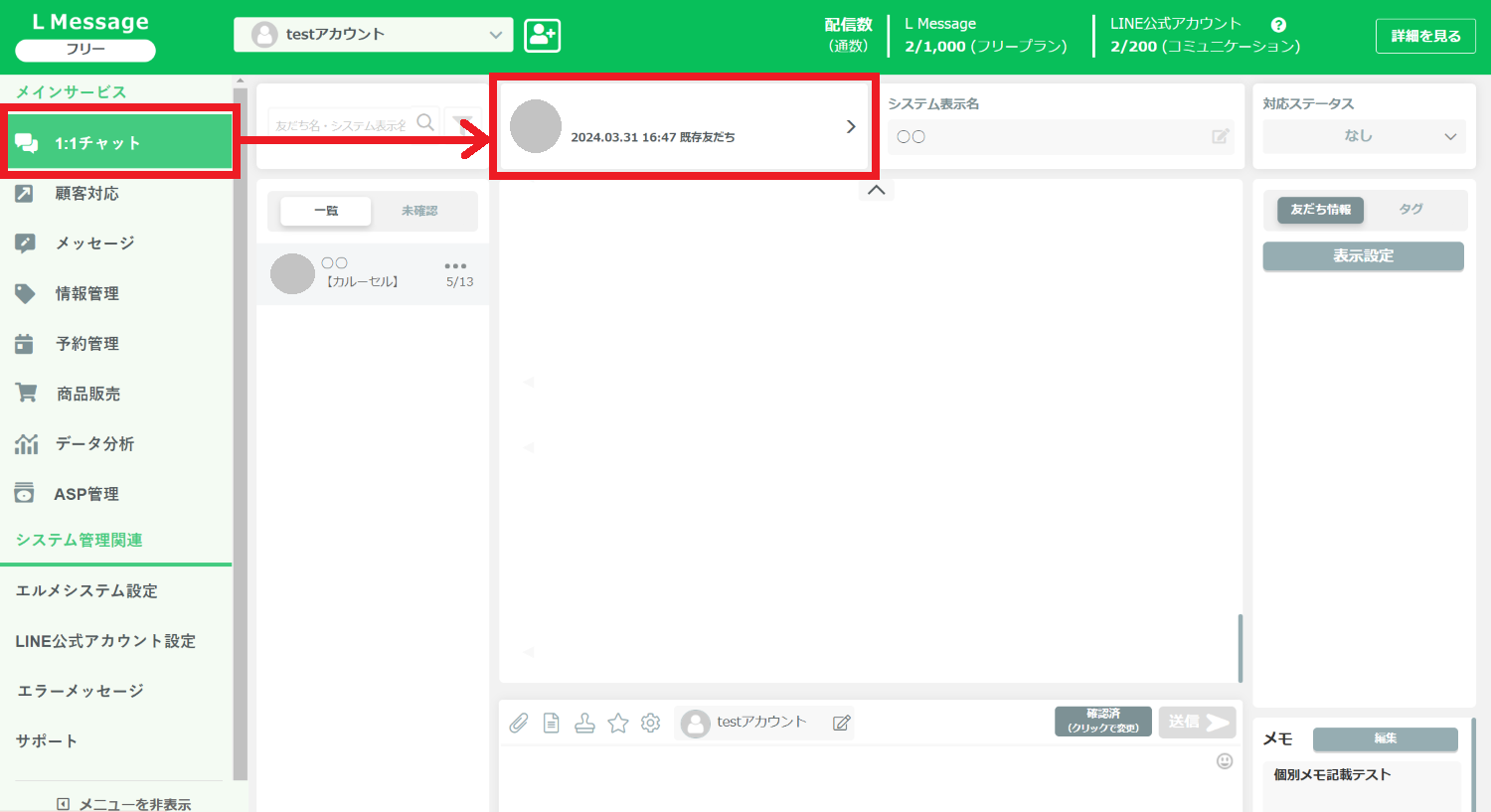
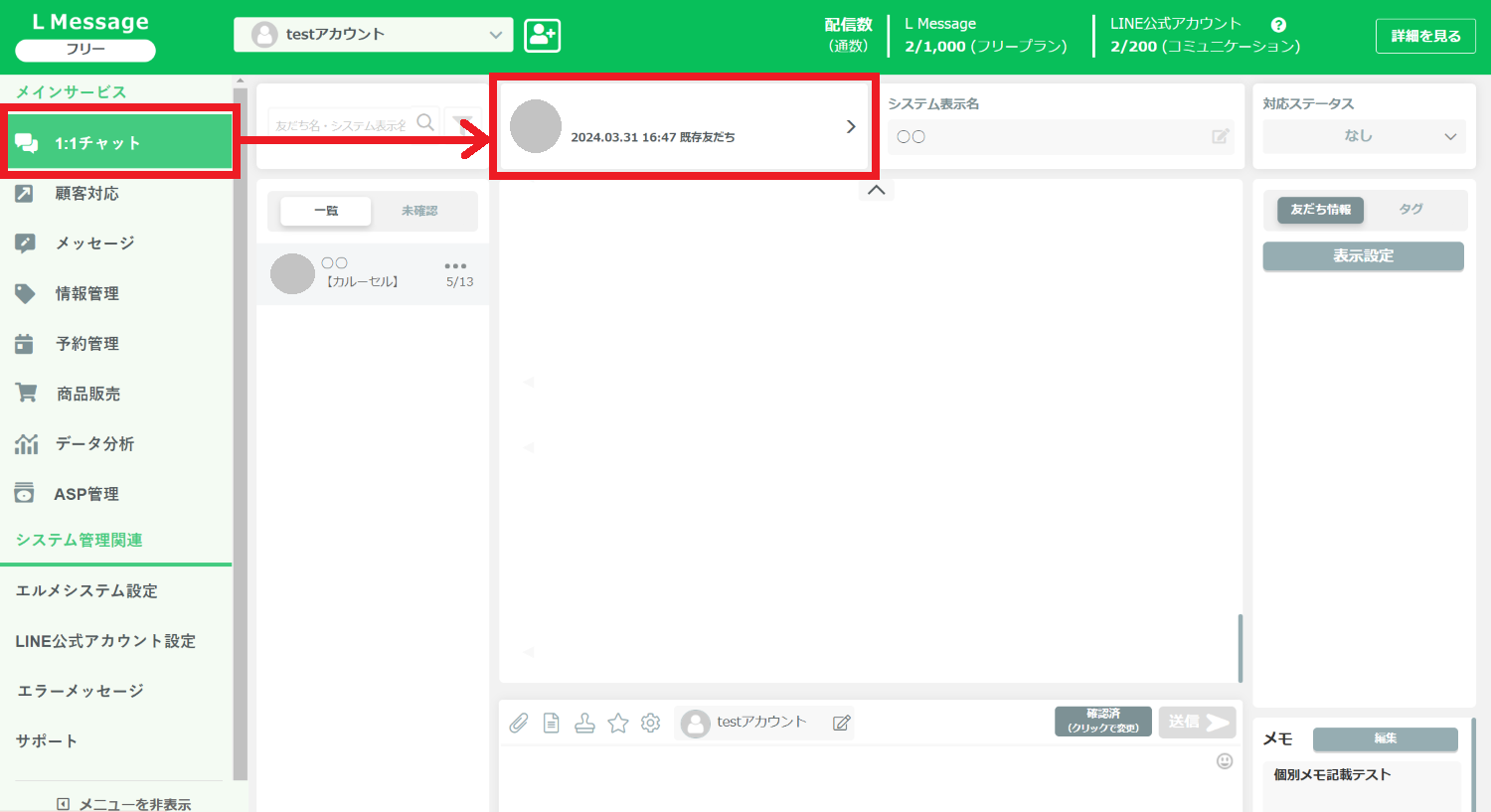
まずエルメの管理画面から「1:1チャット」をクリックします。
次に、テスト配信を行いたいLINEアカウントを選択したら、上部中央の「友だち名」をクリックします。
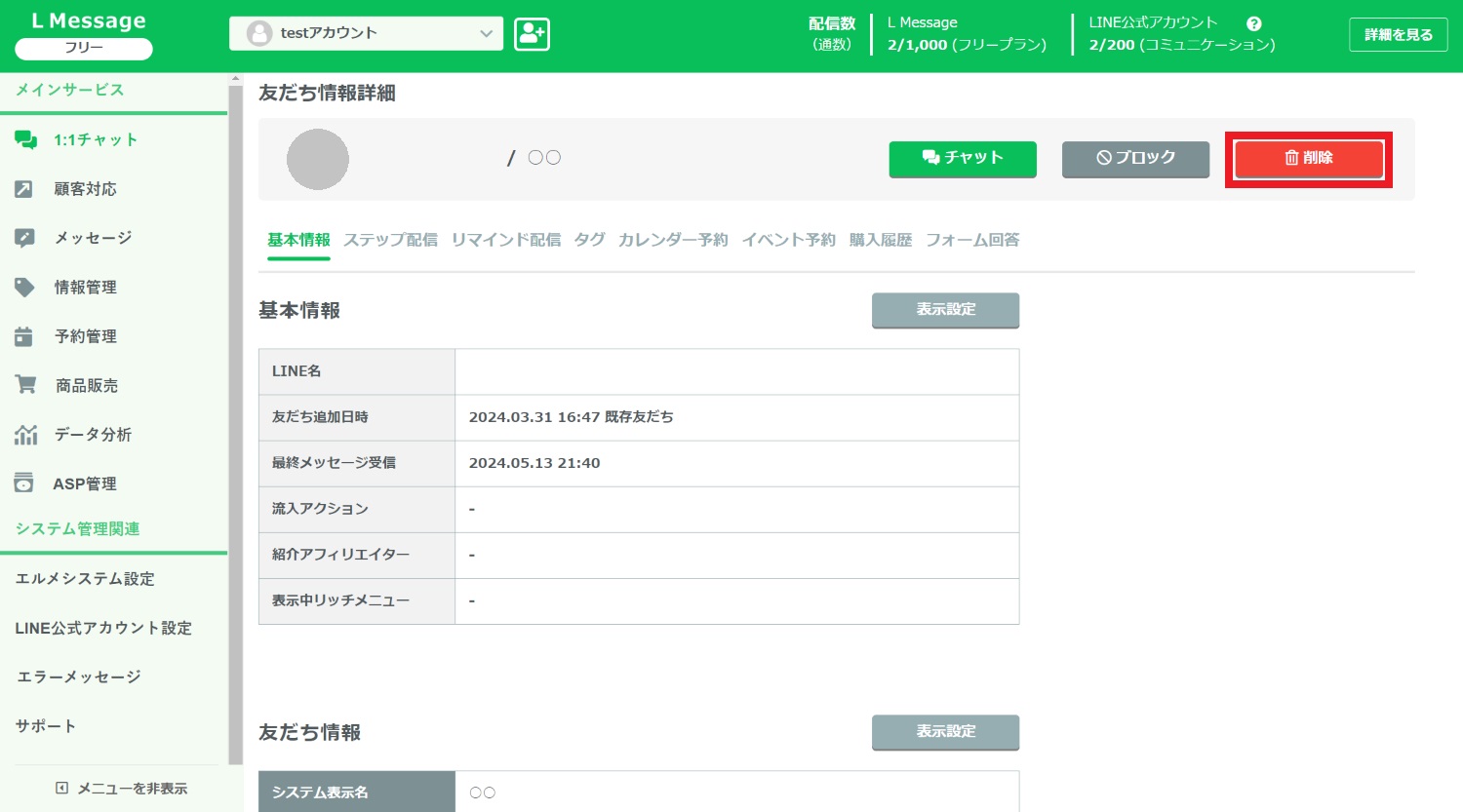
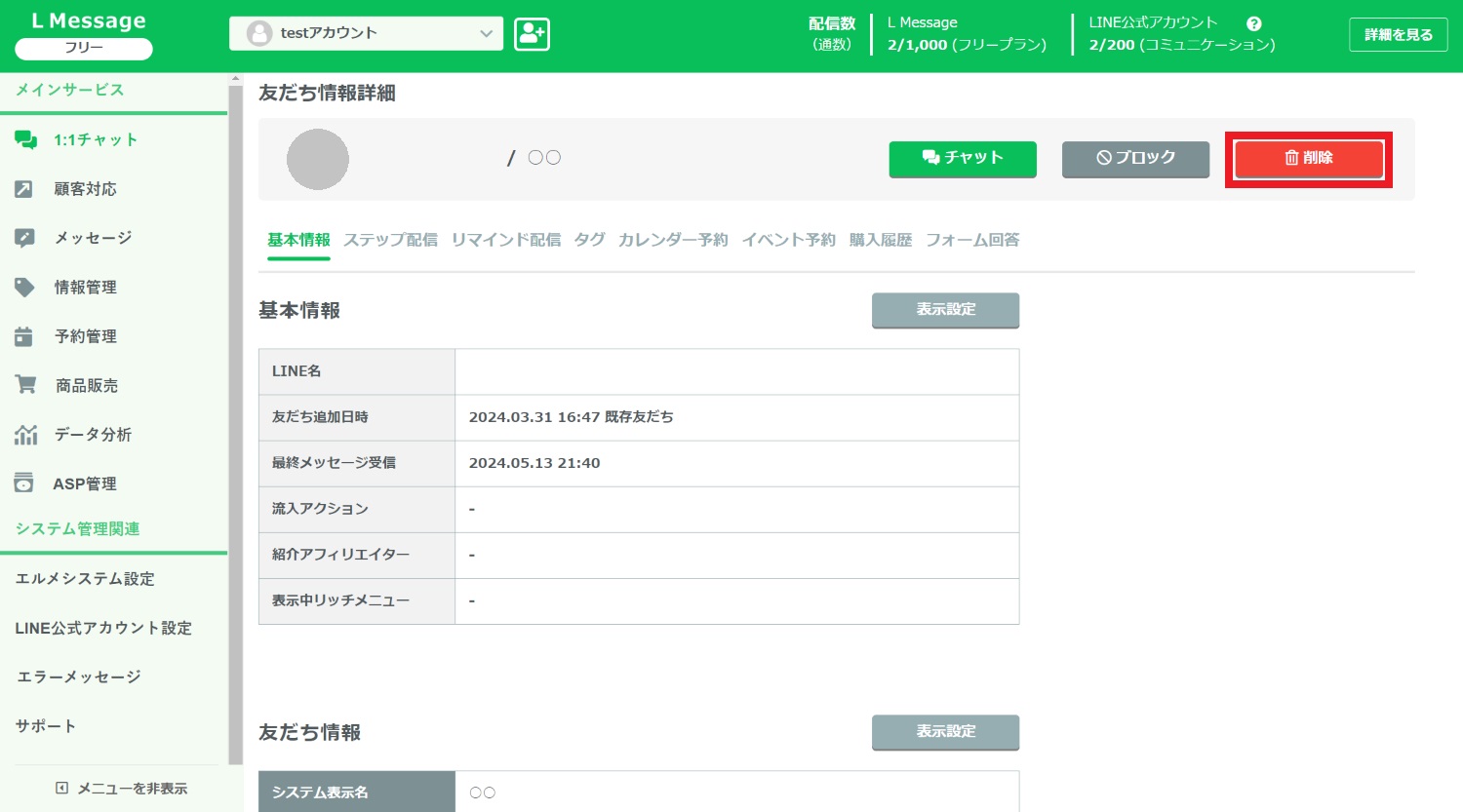
友だち詳細ページが開いたら、右上の「削除」をクリックして、登録情報を一度削除します。
削除しても問題ない場合は以下の操作を行ってください。
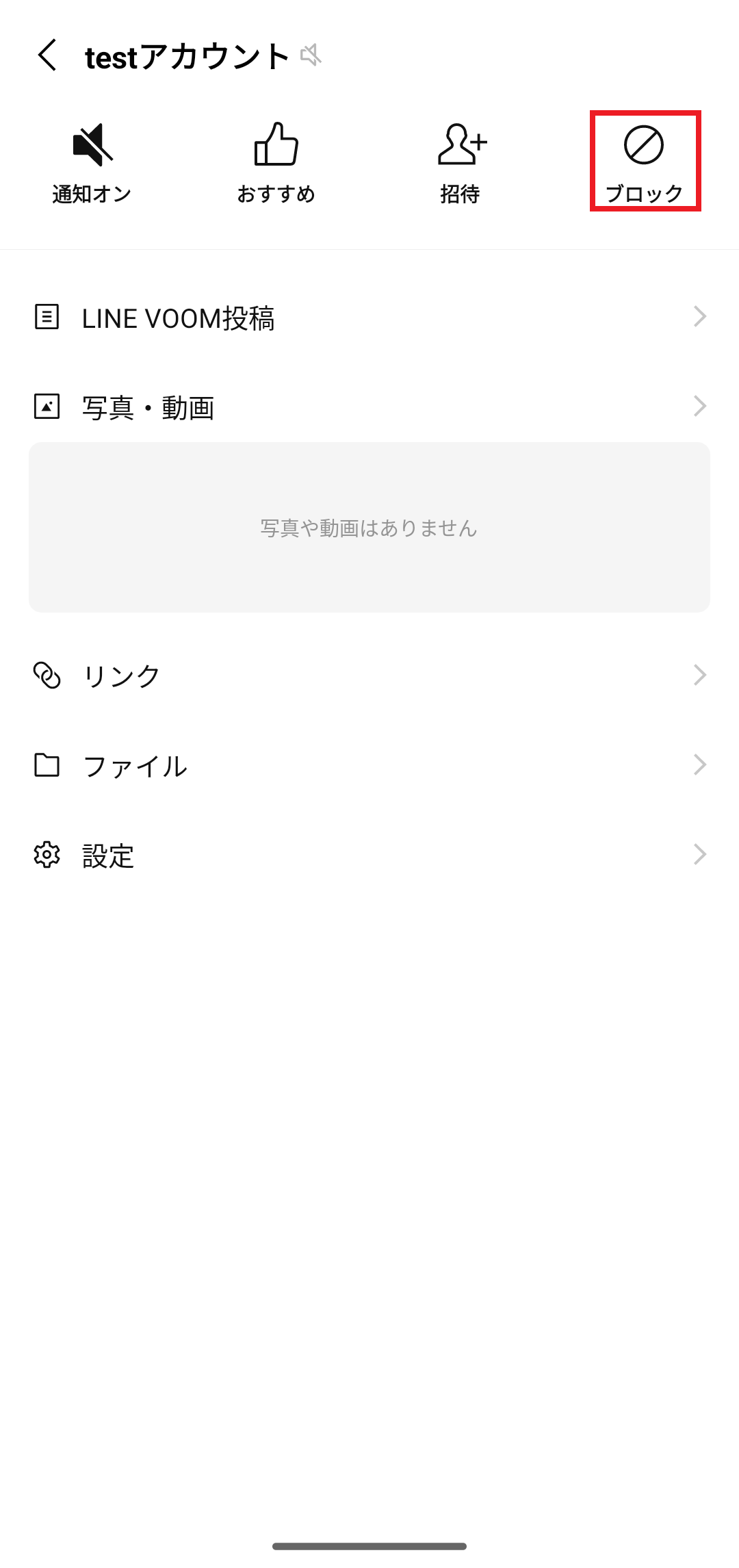
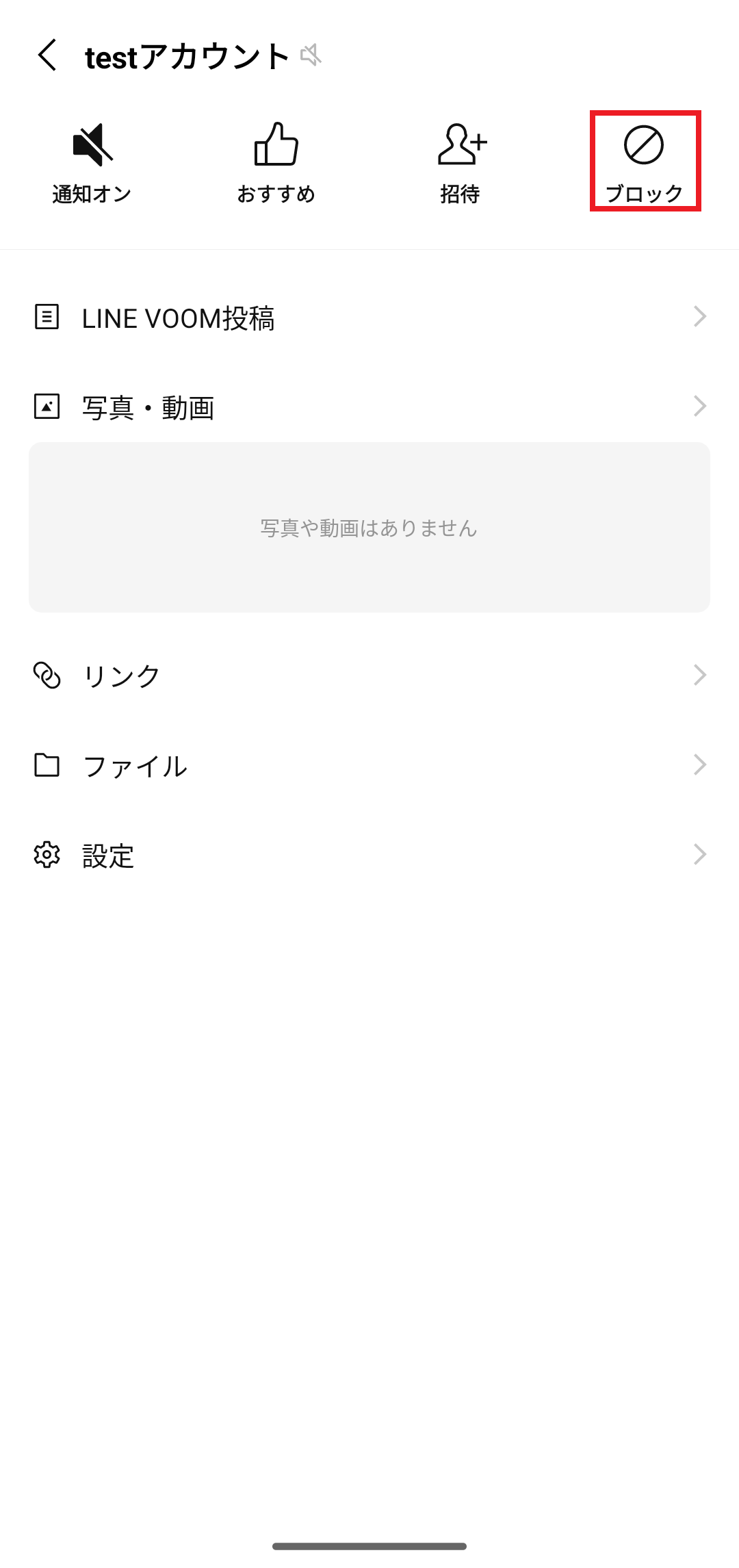
次にスマホでLINEを開いて、該当のLINE公式アカウントをブロックします。
10秒ほどおいてブロック解除すると「新規友だち」として登録され、アクションが発動します。
「既存」友だち用のテスト方法
既存友だち用のテストをする場合、まずLINE公式アカウントを友だち登録します。
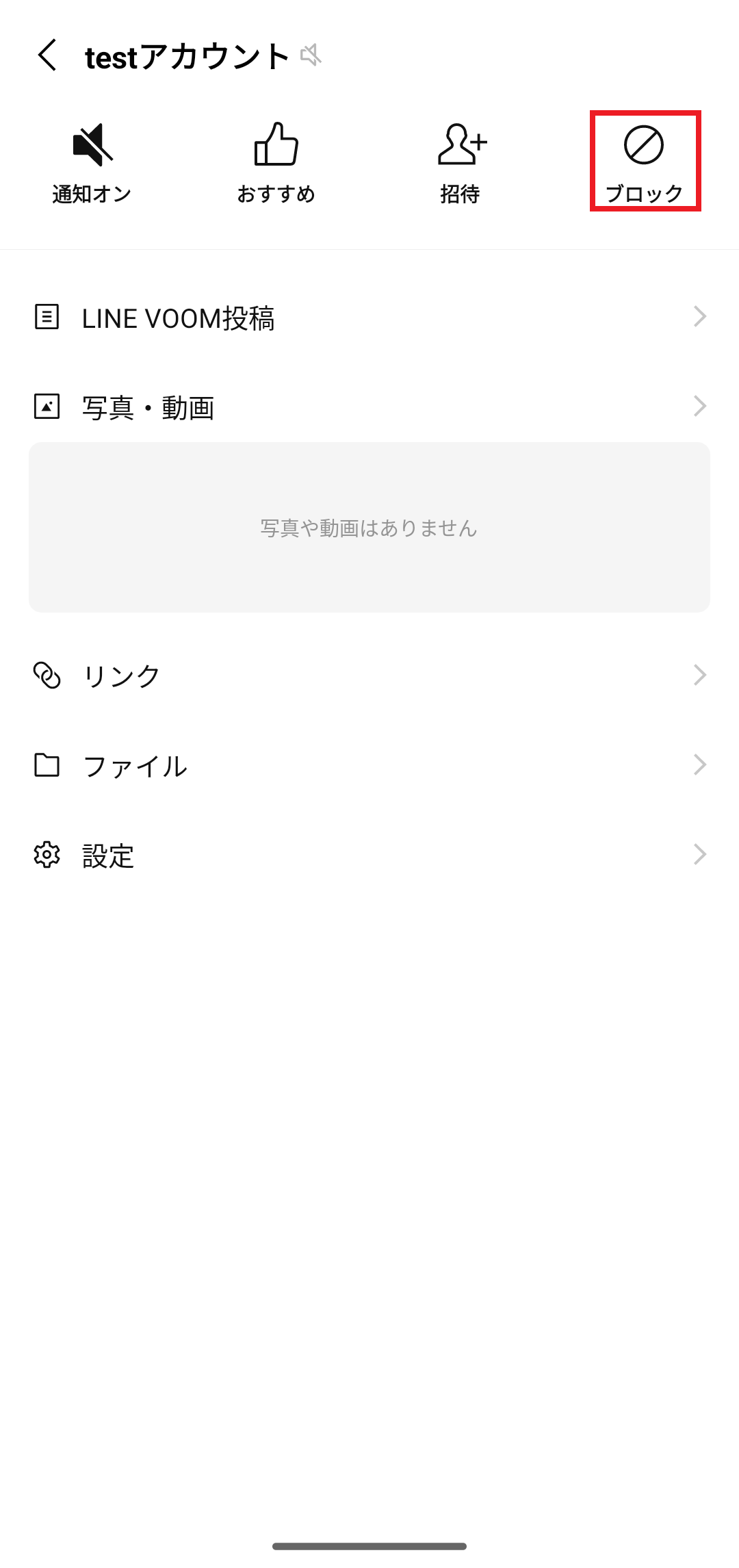
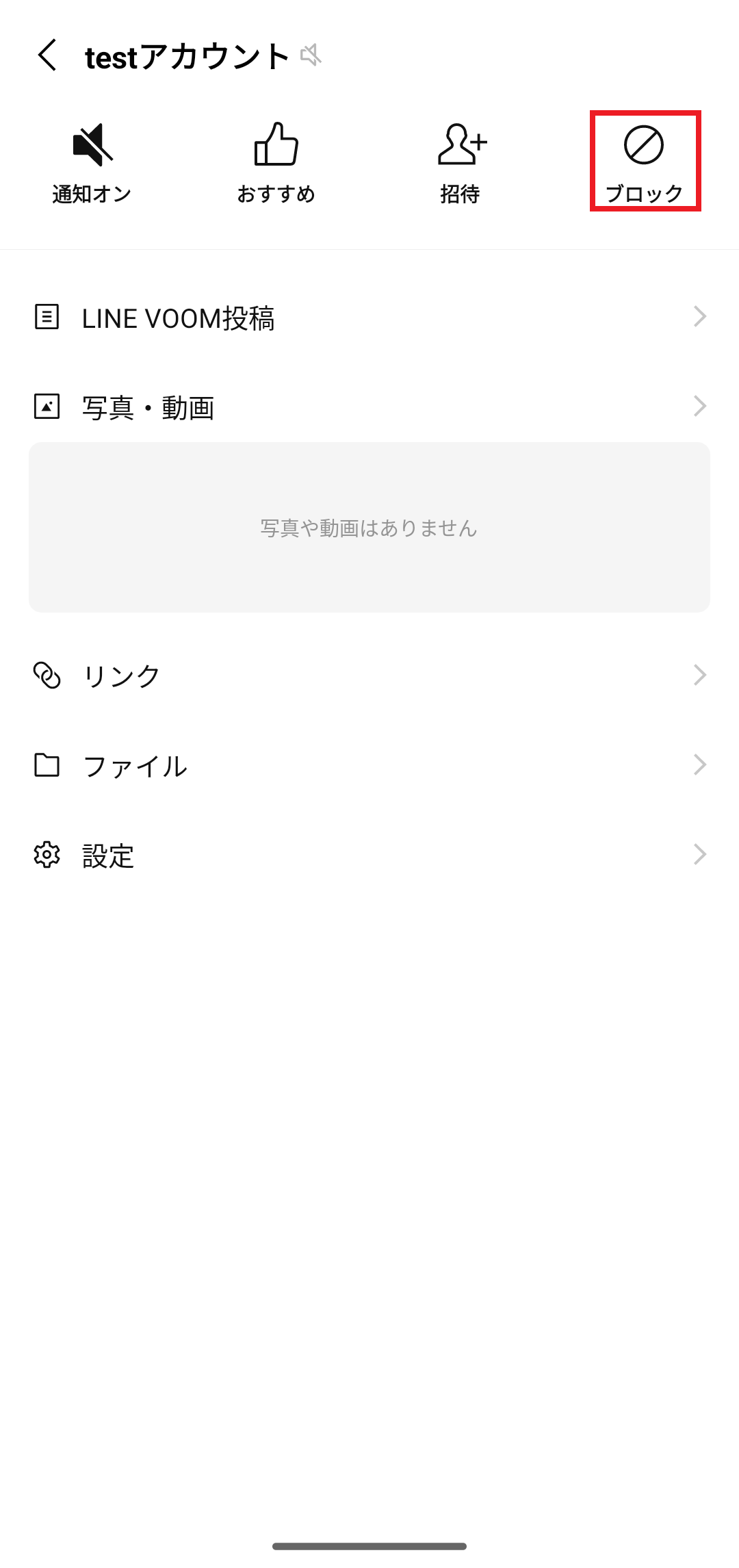
スマホでLINEを開いて、該当のLINE公式アカウントをブロック、10秒ほどおいてブロック解除すると「既存友だち」として登録され、アクションが発動します。
あいさつメッセージ作成のコツ
あいさつメッセージは、お客様がLINE登録をした直後の「一番熱量が高い」ときに配信できるとても重要なメッセージです。
このあいさつメッセージを誤ると、ブロック率が高くなる原因にもなります。
そのため、下記で紹介しているポイントは最低限押さえて、あいさつメッセージを作成してみましょう。
プレゼントを用意する
ベタですが、プレゼントはとても効果的です。
ただし何の考えもなく、とりあえずクーポンを配布したりするのはオススメできません。
例えば美容室であれば、少し高単価なトリートメントなどを体験してもらったり、販売しているシャンプーのミニボトルをプレゼントしたり、一度商品やサービスの価値を感じてもらい、次に繋がるようなプレゼントを用意できればベストです。
文字数・改行・絵文字には注意する
LINEは吹き出し形式でメッセージが送られるので、その特徴をイメージしてメッセージを作成しましょう。
まず文字数は300文字以内が理想です。どうしても長くなる場合でも500文字以内にはまとめましょう。
そしてLINEの改行は、端末ごとの文字サイズにもよりますが、12文字~16文字程度の間で改行されます。中途半端なところで改行されると読みづらいので、切りの良いところで改行してみてください。
絵文字に関しては、会社やお店の雰囲気に合わせたものを使用しましょう。注意したいのは、赤いビックリマークなどの、いわゆる「おじさん絵文字」を多用していると、若者からは引かれてしまうので、絵文字に自信のない方は誰かにチェックしてもらうことを推奨します。
名前を入れて親近感を
あいさつメッセージには相手の名前を入れてみましょう。
名前を入れることで、自分のために作られた文章だと認識してもらい、親近感をもってもらうことができます。
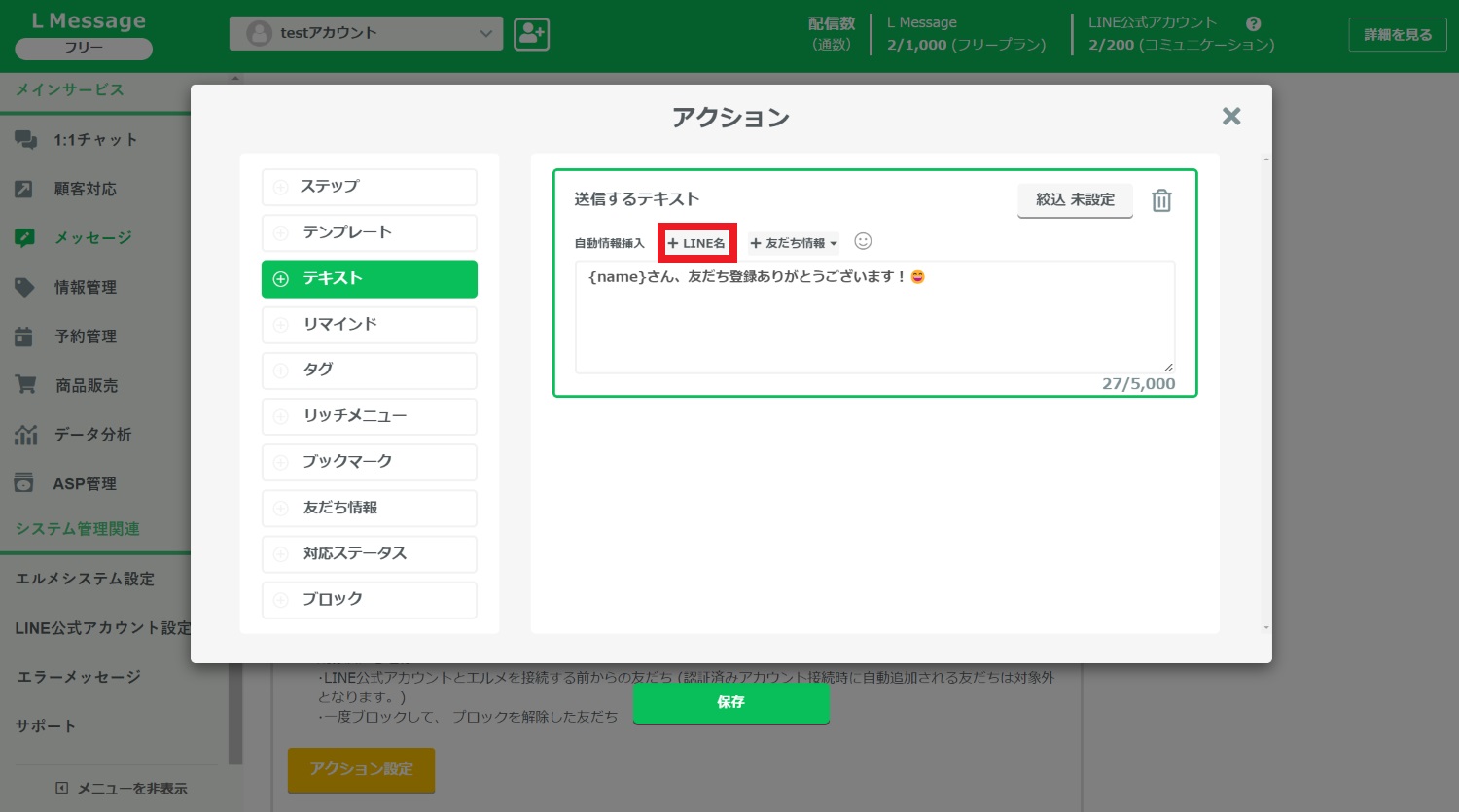
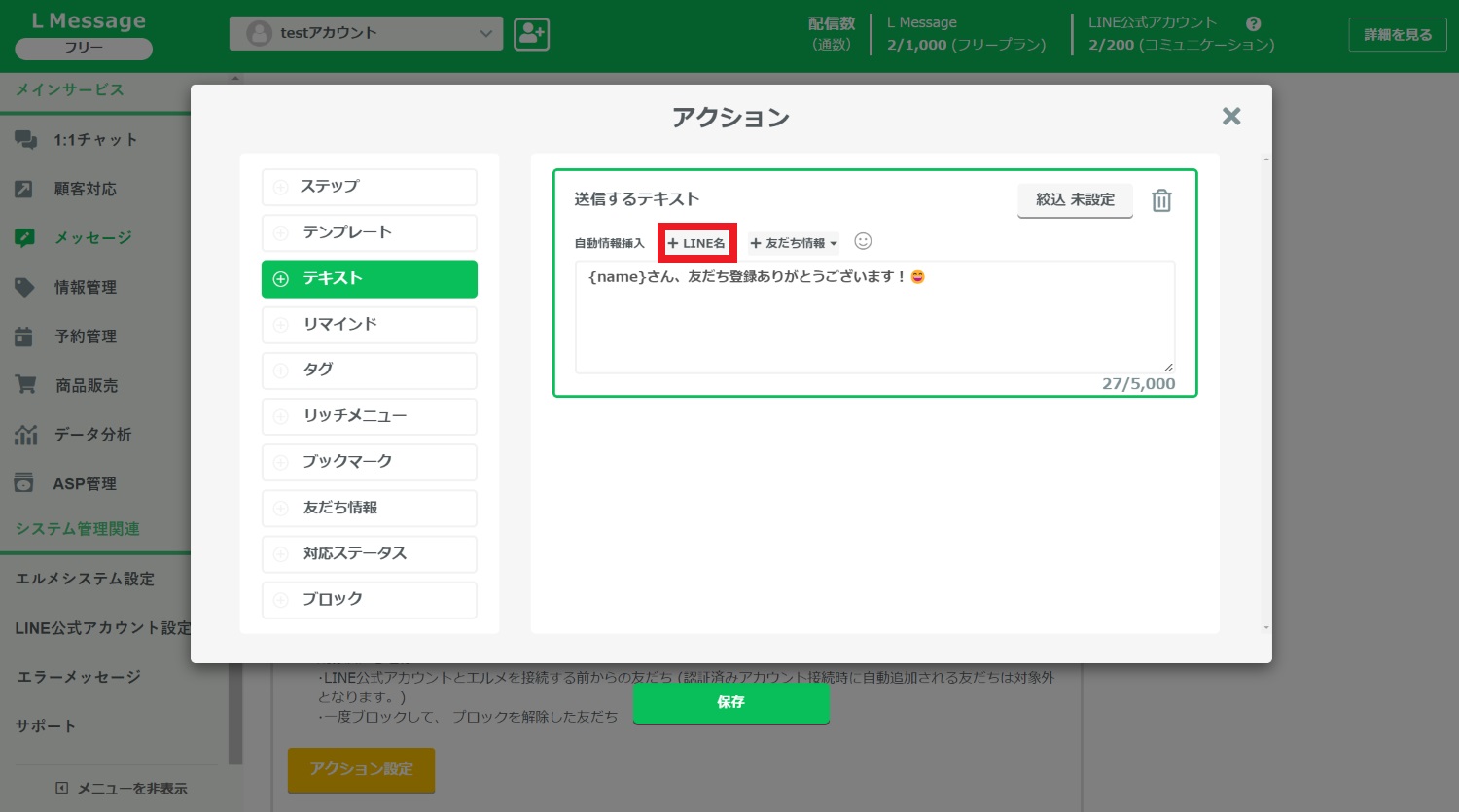
テキスト内の自動情報挿入「+LINE名」をクリックすれば、簡単に読者の名前を入力できます。
{name}部分が相手の名前に変換されますので、テスト配信で確認してみてくださいね。
効果的なあいさつメッセージの例文、テンプレート
前項のコツを踏まえ、あいさつメッセージの例文をご紹介します。
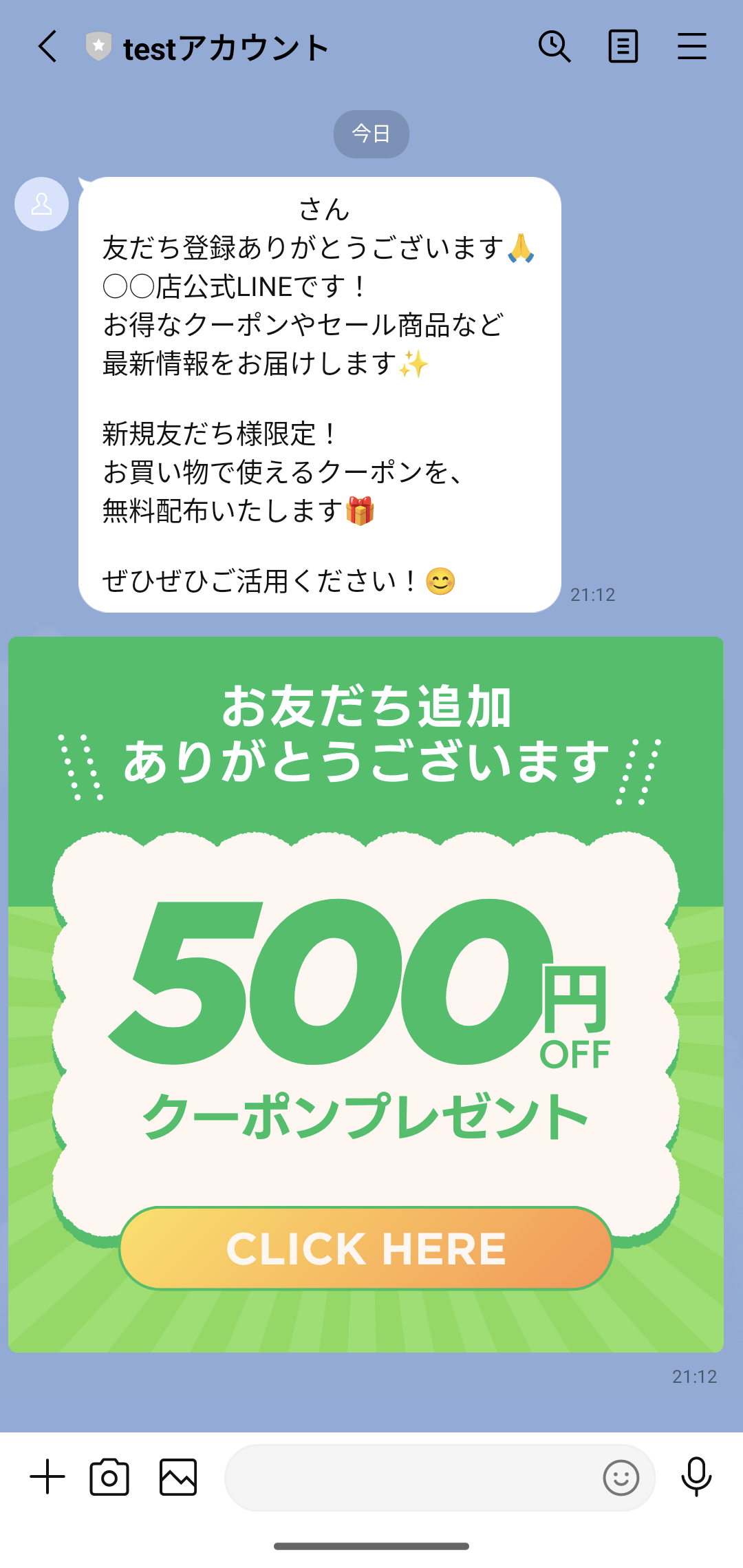
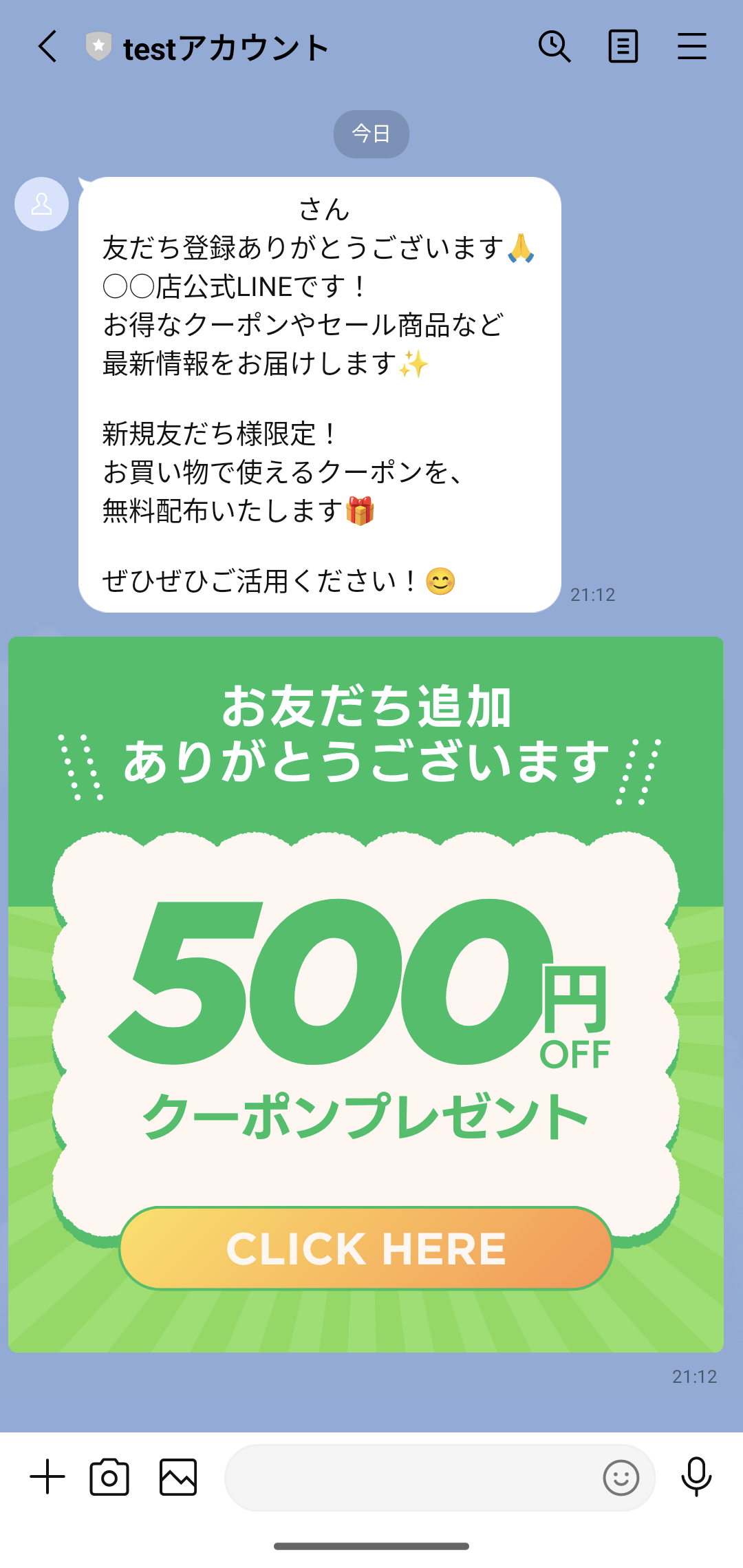
まずはパッと見でお得感を演出できるように、画像を使用してプレゼントを配布しています。
改行に関しても、切りの良いところで改行されているので読みやすいですよね。
上記はあくまでもサンプルなので、前項のポイントを踏まえつつ、会社やお店に合わせてアレンジしてくださいね。
L Message(エルメ)であいさつメッセージを出し分ける方法
L Message(エルメ)の「流入アクション」機能を使うと、流入媒体ごとにあいさつメッセージを変えることができます。
設定方法は以下の通りです。


エルメの管理画面「情報管理」→「流入アクション」をクリックします。
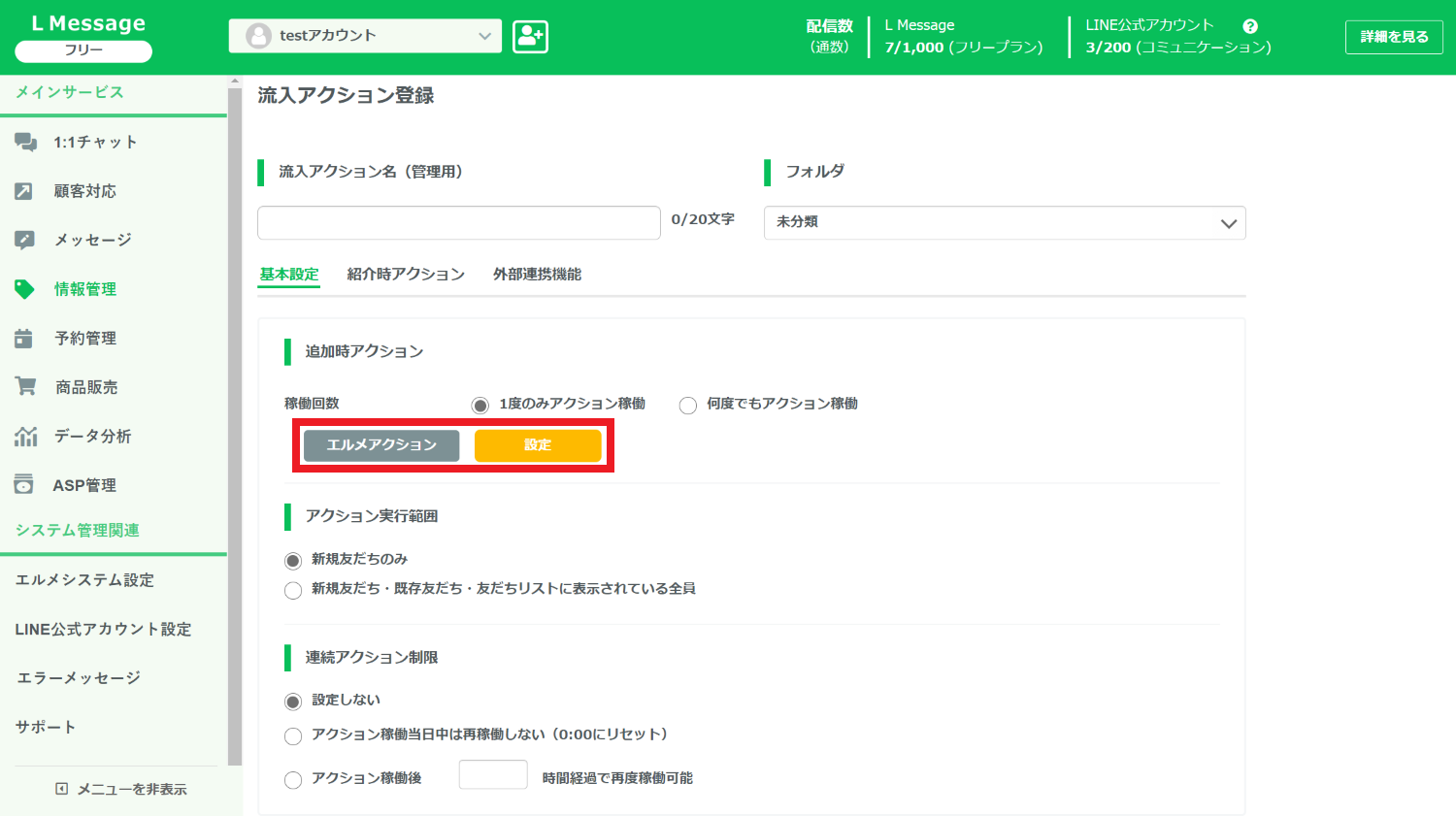
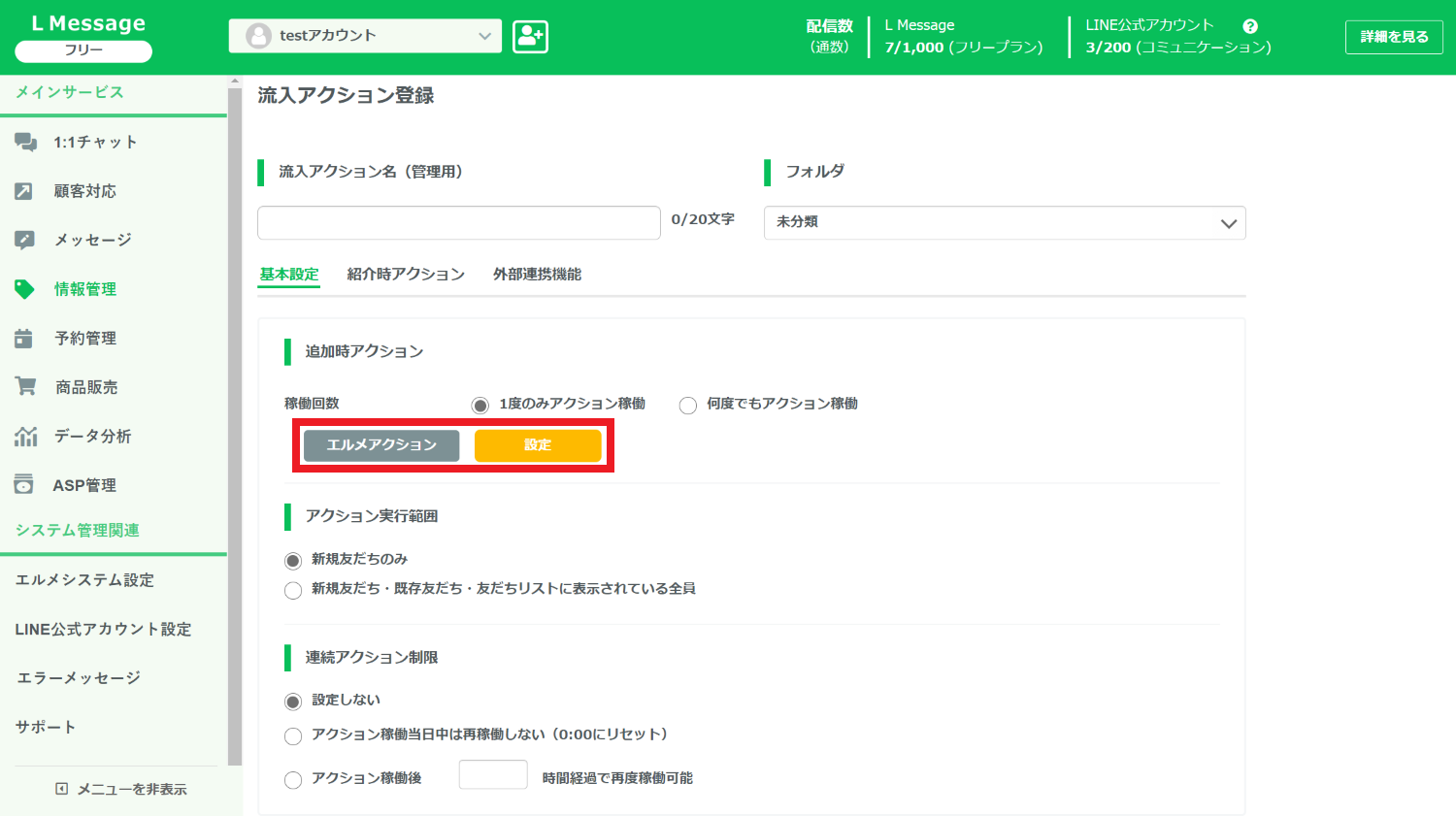
「新規作成」をクリックすると、エルメアクション「設定」があります。
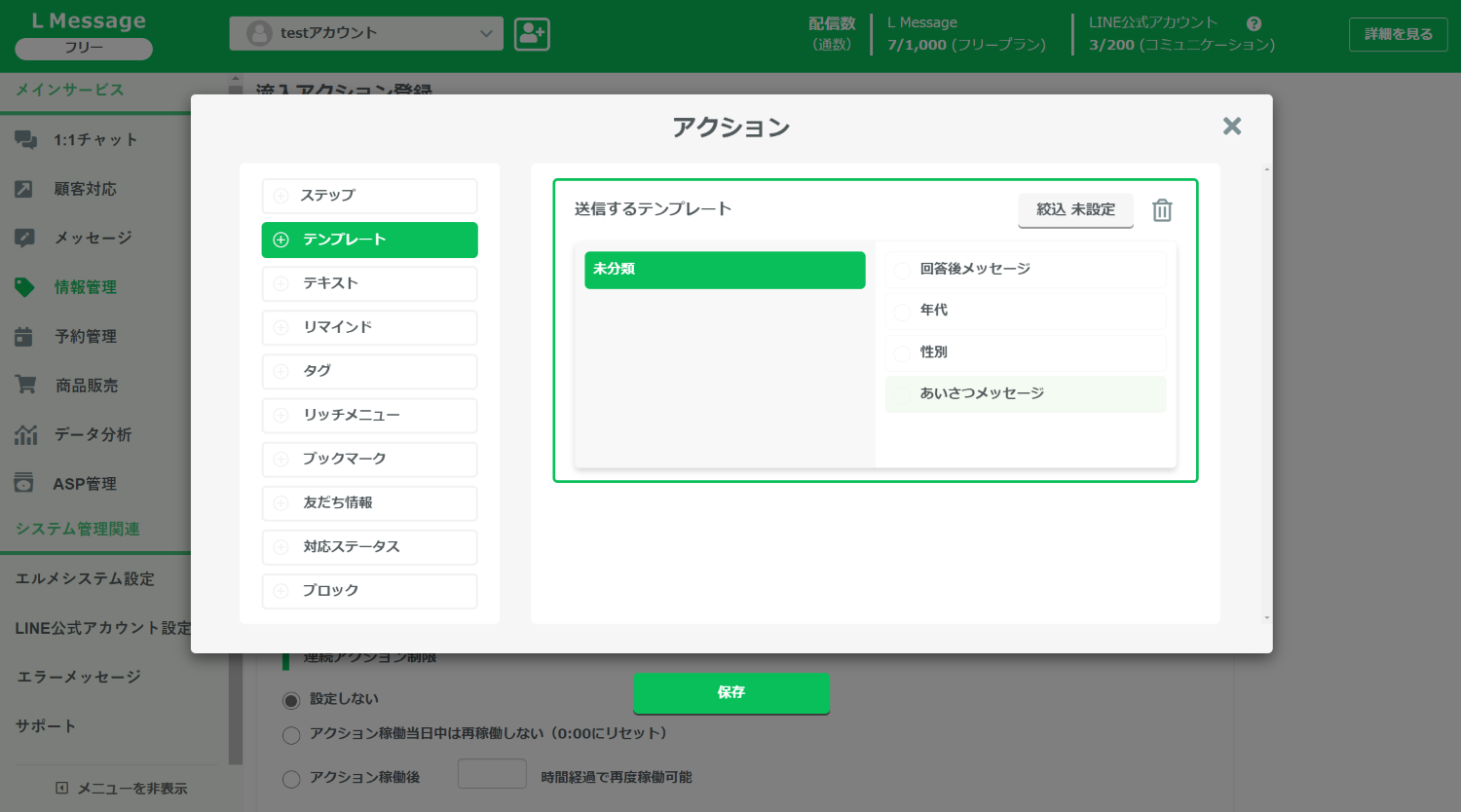
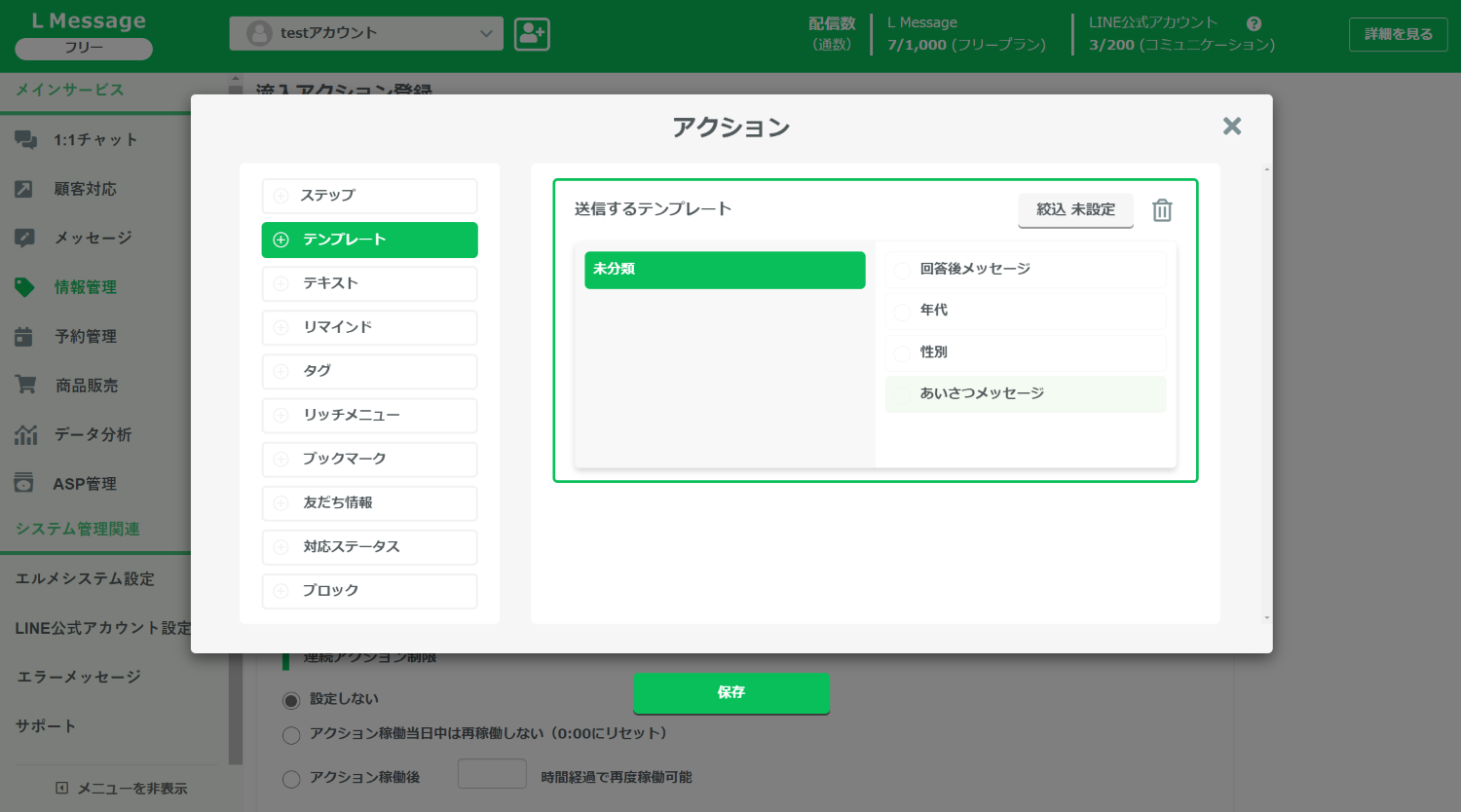
ここからあいさつメッセージが作成できます。
流入アクション機能は他にどんな使い方ができるのか、以下の記事で詳しく解説しています。流入経路ごとに細かくアクション設定してみたい!という方はぜひご覧ください。


まとめ|L Message(エルメ)であいさつメッセージを設定してみよう
あいさつメッセージは、お客様がLINE登録した直後の「一番熱量の高い」ときに配信できるメッセージです。
本記事でご紹介したコツなどを踏まえて作成し、必ずテスト配信で事前確認するようにしましょう。
また、L Message(エルメ)の流入アクションという機能を活用すれば、集客媒体ごとにあいさつメッセージを出し分けたり、リッチメニューも別々のものを表示したりできます。
LINE公式アカウントにはない便利な機能が豊富に搭載されているので、興味のある方は無料プランからお試しください。










